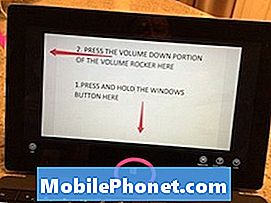Зміст
Неможливість зарядити телефон може розчарувати. Якщо ваш Galaxy A70 не заряджається, дізнайтеся кроки з усунення несправностей, які ви можете спробувати нижче.
Перш ніж продовжити, ми хочемо нагадати вам, що якщо ви шукаєте рішення для власної проблеми #Android, ви можете зв’язатися з нами, скориставшись посиланням внизу цієї сторінки. Описуючи свою проблему, будь ласка, будьте якомога детальніші, щоб ми могли легко визначити відповідне рішення. Якщо можете, будь ласка, включіть точні повідомлення про помилки, які ви отримуєте, щоб дати нам уявлення з чого почати. Якщо ви вже пробували деякі кроки з усунення несправностей, перш ніж писати нам електронною поштою, обов’язково згадайте їх, щоб ми могли пропустити їх у своїх відповідях.
Як виправити, що Galaxy A70 не заряджається | що робити, якщо Galaxy A70 не заряджається
Шукаєте рішення для вашого Galaxy A70, який не заряджається? Цей пост повинен допомогти. Дотримуйтесь наведених нижче пропозицій, щоб вирішити проблему.
Galaxy A70 не заряджається рішення №1: Перевірте, чи не пошкоджено обладнання
Якщо ви виявите, що ваш Galaxy A70 не заряджається, перше, що ви хочете запитати, це: чи було пристрій фізично пошкоджено? Одним із результатів випадкового падіння або удару по телефону є незарядження. Якщо ця проблема виникла відразу після того, як пристрій упав, потрапив у нього чимось твердим або потрапив під рідину або воду, можливо, знадобиться ремонт. Якщо екран тріснув або є очевидні ознаки пошкодження обладнання, радимо відвідати Samsung або зв’язатися з ними для ремонту.
Galaxy A70 не заряджається рішення №2: заряджайте за допомогою офіційних аксесуарів
Наступним логічним кроком, який потрібно зробити тут, є переконатися, що проблема не в зарядному кабелі та адаптері. Для цього вам потрібно або придбати новий комплект аксесуарів для зарядки, або взяти підтверджений робочий кабель та адаптер. Більшість випадків зарядки на пристроях Samsung Galaxy спричинені несправними аксесуарами. Якщо у вас є член сім'ї з тим самим пристроєм, спробуйте використати його або її зарядний кабель та адаптер і подивитися, чи це призведе до швидкої зарядки. Якщо ви не можете легко знайти зарядний кабель або адаптер, відвідайте місцевий магазин Samsung, щоб спробувати власні аксесуари.
Galaxy A70 не заряджається рішення No3: Переконайтеся, що аксесуари для зарядки працюють
Якщо ви не можете знайти новий набір аксесуарів для зарядки, переконайтеся, що працюють поточні. Це можна зробити за допомогою кабелю та адаптера для зарядки іншого Galaxy A70.
Galaxy A70 не заряджається рішення No4: Перевірте зарядний порт
Якщо ви підтвердили, що з аксесуарами для зарядки не виникає проблем, наступним кроком буде переконатися, що порт зарядки не заблокований. Іноді всередину порту може потрапляти бруд або ворсинки, що перешкоджає правильному підключенню кабелю. Щоб перевірити порт, можна скористатися збільшувальним інструментом. Якщо всередині є очевидні ознаки бруду або ворсу, використовуйте балон із стисненим повітрям, щоб очистити його.
Galaxy A70 не заряджається рішення №5: Перекалібруйте акумулятор та ОС
Іноді пристрій Android може перезавантажитися самостійно, якщо акумулятор та ОС не працюють. Система управління живленням - це складне програмне середовище, і іноді збої можуть впливати на ОС при зчитуванні рівня заряду акумулятора. Іноді це може призвести до випадкових проблем із перезавантаженням. Щоб цього не сталося, особливо з новим телефоном, потрібно перекалібрувати акумулятор та операційну систему. Ось як це робиться:
- Повністю розрядіть акумулятор. Це означає використовувати пристрій до тих пір, поки він не вимкнеться самостійно, а рівень заряду батареї складе 0%.
- Заряджайте телефон, поки він не досягне 100%. Обов’язково використовуйте оригінальне зарядне обладнання для свого пристрою і дайте йому повністю зарядитися. Не вимикайте пристрій як мінімум ще дві години, а також не використовуйте його під час заряджання.
- Після закінчення часу відключіть пристрій від мережі.
- Перезавантажте пристрій.
- Використовуйте свій телефон, поки він знову повністю не закінчиться.
- Повторіть кроки 1-5.
Galaxy A0 не заряджається рішення №6: заряджається в безпечному режимі
Якщо наразі ваш Galaxy A70 все ще не заряджається, наступним кроком, який ви хочете зробити, є перевірити, чи не викликає це поганий додаток. Часом поганий додаток може перешкоджати роботі Android і перешкоджати зарядці. Щоб перевірити, запустіть телефон у безпечному режимі та подивіться, як він заряджається. У безпечному режимі жодним стороннім програмам чи службам не дозволяється запускати. Отже, якщо за проблему відповідає одна із сторонніх програм, ваш Galaxy A70 повинен нормально заряджатися в безпечному режимі.
Щоб завантажити пристрій у безпечний режим:
- Коли ваш Galaxy A70 вимкнений, натисніть і утримуйте клавішу живлення за екраном імені моделі.
- Коли на екрані з’явиться “SAMSUNG”, відпустіть клавішу живлення.
- Відразу після відпускання клавіші живлення натисніть і утримуйте клавішу зменшення гучності.
- Продовжуйте утримувати клавішу зменшення гучності, поки пристрій не завершить перезапуск.
- У нижньому лівому куті екрана відображатиметься безпечний режим.
- Відпустіть клавішу зменшення гучності, коли з’явиться безпечний режим.
Щоб дізнатися, яка програма викликає проблему, виконайте такі дії:
- Завантажте в безпечний режим.
- Перевірте наявність проблеми.
- Переконавшись, що винна стороння програма, ви можете розпочати видалення програм окремо. Ми пропонуємо розпочати з останніх, які ви додали.
- Після видалення програми перезапустіть телефон у звичайний режим і перевірте наявність проблеми.
- Якщо ваш Galaxy A70 все ще відмовляється ввімкнути живлення, повторіть кроки 1-4.
Galaxy A70 не заряджається рішення №7: Перевірте, чи немає води
Однією з можливих причин, чому ваш Galaxy A70 не заряджається, може бути наявність води або вологи в зарядному отворі. Якщо ви нещодавно виставляли свій Galaxy A70 воді, можливо, всередині може бути волога. Це може запобігти заряджанню пристрою. Зазвичай у такій ситуації на вашому пристрої повинно відображатися попередження “Виявлено вологу”. Якщо його не отримати, це не означає, що зарядний порт на 100% вільний від вологи. Якщо ви підозрюєте, що зарядний порт може бути вологим, подумайте про сушку телефону.
Простий спосіб домашньої сушки - це використання невареного рису або упаковок силікагелю (річ, що додається до коробки для взуття). Якщо ви використовуєте рис, не забудьте повністю покрити його пристрій. Потім запечатайте контейнер і залиште там телефон щонайменше на 48 годин.
Більш ефективний спосіб висушити пристрій вдома - використовувати замість рису пакети з силікагелем. Він поглинає вологу швидше, ніж рис, тому ви можете скоротити час сушіння приблизно на половину часу. Отже, замість того, щоб залишити пристрій всередині герметичного контейнера на 2 дні, підійде 24 години. Ви можете придбати пакети з силікагелем у вашому місцевому магазині ремесел.
Galaxy A70 не заряджається рішення №8: Очищення кеш-розділу
Якщо ваш Galaxy A70 почав не заряджатися після встановлення програми або після оновлення, це, ймовірно, спричинено неправильним кешем системи. Спробуйте очистити розділ кешу, де зберігається цей кеш, і перевірте, чи допомагає він. Пошкоджений системний кеш може спричинити проблеми з продуктивністю, а також купу інших незначних неприємностей. Щоб переконатися, що системний кеш вашого телефону свіжий, ви можете стерти розділ кешу. Це змусить телефон видалити поточний кеш і з часом замінити його новим.
Щоб стерти розділ кешу на Galaxy A70:
- Вимкніть пристрій.
- Натисніть і утримуйте клавішу збільшення гучності та клавішу Bixby, а потім натисніть і утримуйте клавішу живлення.
- Коли з’явиться зелений логотип Android, відпустіть усі клавіші („Встановлення оновлення системи“ відображатиметься приблизно 30–60 секунд, перш ніж відображатимуться опції меню відновлення системи Android).
- Кілька разів натисніть клавішу зменшення гучності, щоб виділити «стерти розділ кешу».
- Натисніть кнопку живлення, щоб вибрати.
- Натискайте клавішу зменшення гучності, доки не буде виділено «так», і натисніть кнопку живлення.
- Коли розділ кешування стирання завершено, виділяється “Перезавантажити систему зараз”.
Galaxy A70 не заряджається рішення №9: заводські налаштування
Якщо наведені вище пропозиції трохи не допомогли, і ваш Galaxy A70 все одно відмовляється заряджатись, остаточне усунення несправностей, яке ви можете зробити на своєму пристрої, - це скидання до заводських налаштувань. Це допомагає, якщо причиною проблеми є програмне забезпечення. Скидання до заводських налаштувань знищить усі ваші особисті дані, тому перед цим виконайте резервну копію файлів. Нижче наведено два способи відновити заводські налаштування Galaxy A70:
Спосіб 1: Як відновити апаратне забезпечення Samsung Galaxy A70 через меню налаштувань
Це найпростіший спосіб витерти свій Galaxy A70. все, що вам потрібно зробити, це зайти в меню налаштувань і виконати наведені нижче дії. Ми рекомендуємо цей метод, якщо у вас не виникає проблем із переходом до налаштувань.
- Створіть резервну копію своїх особистих даних і видаліть свій обліковий запис Google.
- Відкрийте програму Налаштування.
- Прокрутіть до та торкніться Загальне управління.
- Натисніть Скинути.
- Виберіть Скидання заводських налаштувань із наведених параметрів.
- Прочитайте інформацію, а потім натисніть Скинути, щоб продовжити.
- Натисніть Видалити все, щоб підтвердити дію.
Спосіб 2: Як виконати апаратне скидання на Samsung Galaxy A70 за допомогою апаратних кнопок
Якщо ваш випадок - телефон не завантажується або завантажується, але меню налаштувань недоступне, цей метод може бути корисним. Спочатку потрібно завантажити пристрій у режим відновлення. Як тільки ви успішно отримаєте доступ до відновлення, саме тоді ви почнете належну процедуру загального скидання. Перш ніж ви зможете отримати доступ до відновлення, вам може знадобитися кілька спроб, тому запасіться терпінням і просто спробуйте ще раз.
- Якщо можливо, створіть резервну копію своїх особистих даних заздалегідь. Якщо проблема не дозволяє вам зробити це, просто пропустіть цей крок.
- Крім того, ви хочете, щоб ви видалили свій обліковий запис Google. Якщо проблема не дозволяє вам зробити це, просто пропустіть цей крок.
- Вимкніть пристрій. Це важливо. Якщо ви не можете його вимкнути, ви ніколи не зможете завантажитися в режим відновлення. Якщо ви не можете регулярно вимикати пристрій за допомогою кнопки живлення, зачекайте, поки акумулятор телефону не розрядиться. Потім зарядіть телефон протягом 30 хвилин перед завантаженням у режим відновлення.
- Натисніть і утримуйте одночасно кнопку збільшення гучності та кнопку Bixby.
- Утримуючи клавіші збільшення гучності та Bixby, натисніть і утримуйте кнопку живлення.
- Тепер з’явиться меню екрана відновлення. Коли ви побачите це, відпустіть кнопки.
- Використовуйте кнопку зменшення гучності, доки не виділите «Wipe data / factory reset».
- Натисніть кнопку живлення, щоб вибрати „Wipe data / factory reset“.
- Використовуйте зменшення гучності, щоб виділити Так.
- Натисніть кнопку живлення, щоб підтвердити скидання до заводських налаштувань.
Galaxy A70 не заряджається рішення No10: Ремонт
Останній крок для вас, якщо відновлення заводських налаштувань не змінив ситуації, це отримання допомоги від Samsung. На цьому етапі ви можете припустити, що проблема, швидше за все, пов’язана з неправильним обладнанням або невідомою, глибшою проблемою кодування. У будь-якому випадку ви хочете дозволити Samsung вирішити цю проблему.
Якщо ви один із користувачів, який зіткнувся з проблемою з вашим пристроєм, повідомте нас про це. Ми пропонуємо рішення для проблем, пов’язаних з Android, тому, якщо у вас проблема з пристроєм Android, просто заповніть коротку анкету в це посилання і ми спробуємо опублікувати наші відповіді в наступних публікаціях. Ми не можемо гарантувати швидку відповідь, тому, якщо ваша проблема залежить від часу, знайдіть інший спосіб її вирішення.
Якщо ви вважаєте цю публікацію корисною, будь ласка, допоможіть нам, поширивши цю інформацію своїм друзям. TheDroidGuy також має присутність у соціальних мережах, тому вам може знадобитися взаємодіяти з нашою спільнотою на наших сторінках у Facebook та Google+.